Formlarlar, bilgi toplamak ve müşterilerinizle iletişim kurmak için vazgeçilmez bir araçtır. Ancak bazen aynı bilgileri bir form içinde birden fazla yerde gösterme ihtiyacı ortaya çıkabilir. Kullanıcılarınızın aynı verileri birden fazla kez girmesi zor olabilir. Bunun yerine Adobe Acrobat'ta aynı alanı farklı yerlerde birden fazla kez çoğaltmak için verimli bir çözüm kullanabilirsiniz.
Önemli Bulgular
- Form alanlarını Adobe Acrobat'ta kopyalayarak aynı alanlara yapılan değişikliklerin diğer tüm alanlara otomatik olarak uygulanmasını sağlayabilirsiniz.
- Alanların adlandırılması, doğru bilgilerin görüntülenmesini sağlamak için önemli bir role sahiptir.
- Kolay bir düzenleme ile formularınızın kullanıcı deneyimini önemli ölçüde iyileştirebilirsiniz.
Adım adım Kılavuz
Çalışmak istediğiniz mevcut bir formu düzenlemek için Adobe Acrobat'i kullanmaya başlayın, aynı alana birden fazla yerde kullanmak istediğiniz bir alanı seçin. Bu adımlar, bunu etkili bir şekilde nasıl gerçekleştireceğinizi size gösterecektir.
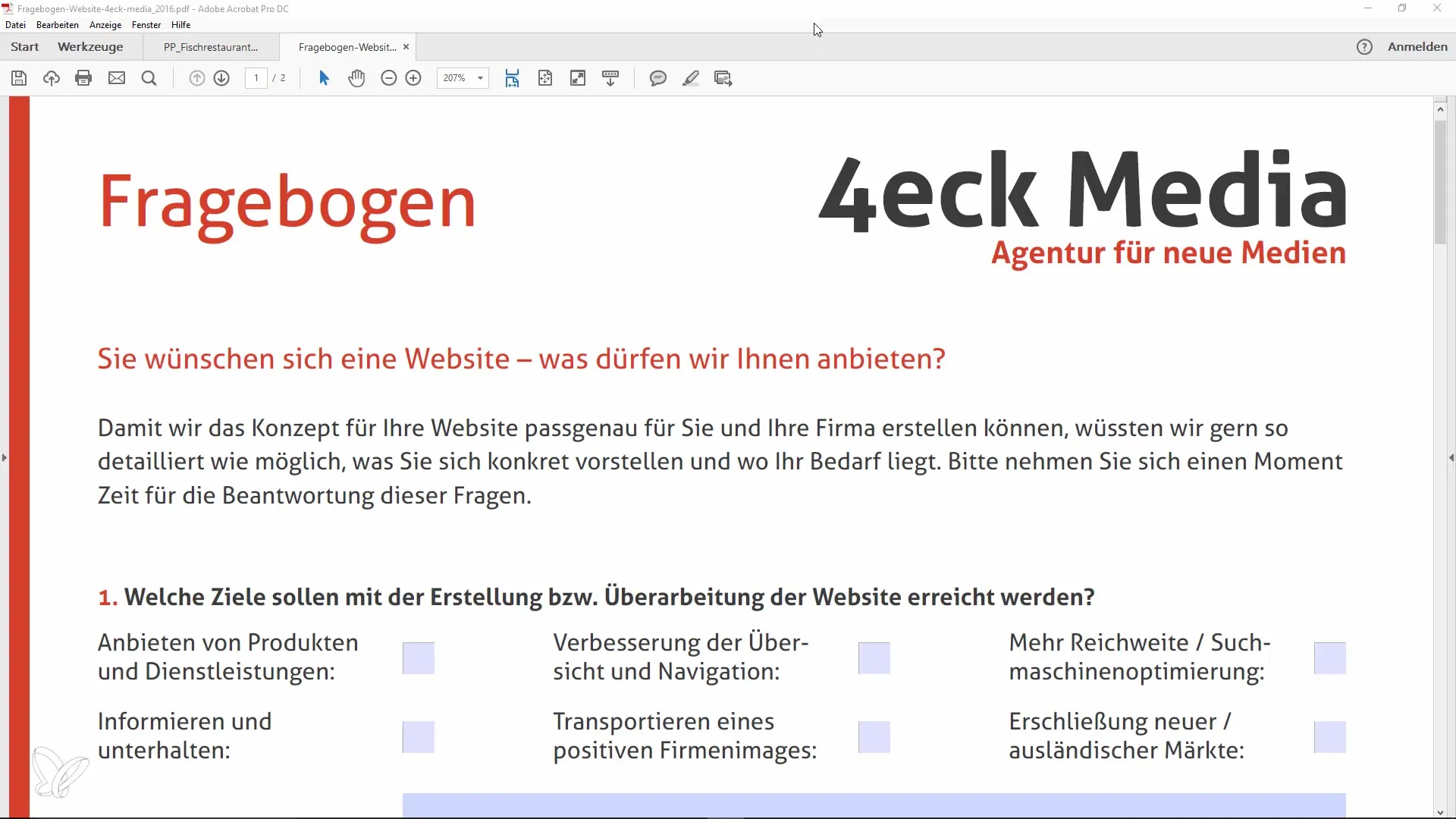
İlk olarak, çalışmak istediğiniz formu açın. Bu örneğin web geliştirme hizmetlerine ilgi bildirimi formu olabilir. "Form hazırla" işlevini seçerek düzenleme moduna girebilirsiniz.
Form düzenleme etkinleştirildikten sonra çeşitli seçenekler göreceksiniz. Yeni bir alan eklemek kolaydır - ya yeni bir alan oluşturabilir ya da mevcut bir alanı kopyalayabilirsiniz. Mevcut alanı kopyalamak isterseniz, onu seçin ve kopyalayıp panoya koymanız için "Ctrl + C" tuşlarına basın.
Ardından, alanı istediğiniz yere yapıştırabilirsiniz. Yeni bir alan oluşturmak istiyorsanız formda yeni alanın görüneceği yere tıklayın. Alan için bir isim girin, örneğin "Soyadı" veya "Ad".
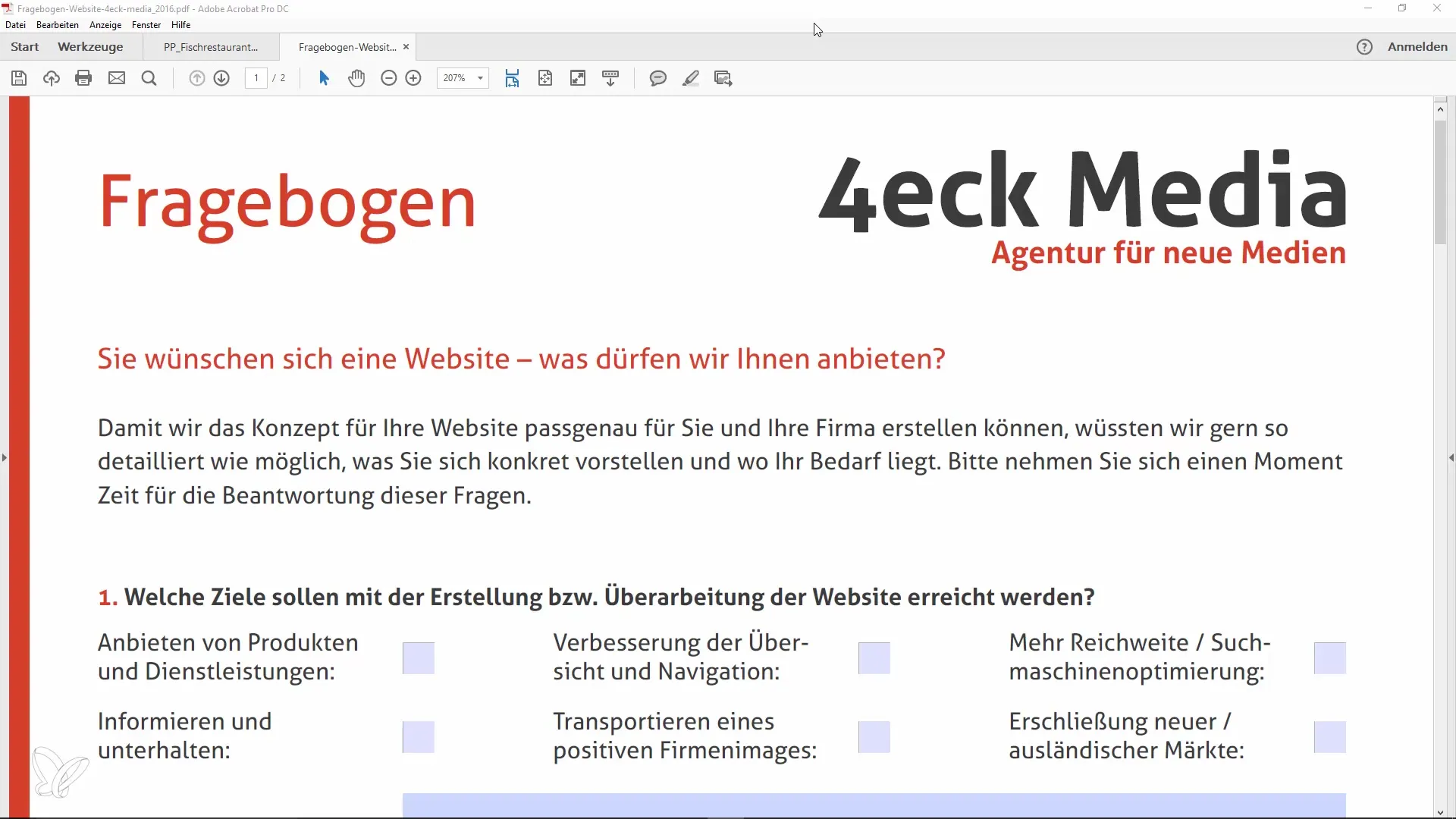
Şimdi alanı doldurduğunuzda - örneğin "Petri" ile - ve formun önizlemesini kullandığınızda, girdinin otomatik olarak diğer alana aktarıldığını göreceksiniz.
Formu incelediğinizde, girişin iki kez yapıldığı yerlerde soyadının korunduğunu göreceksiniz. Bu, kullanıcı dostuğunu önemli ölçüde artıran pratik bir özelliktir.
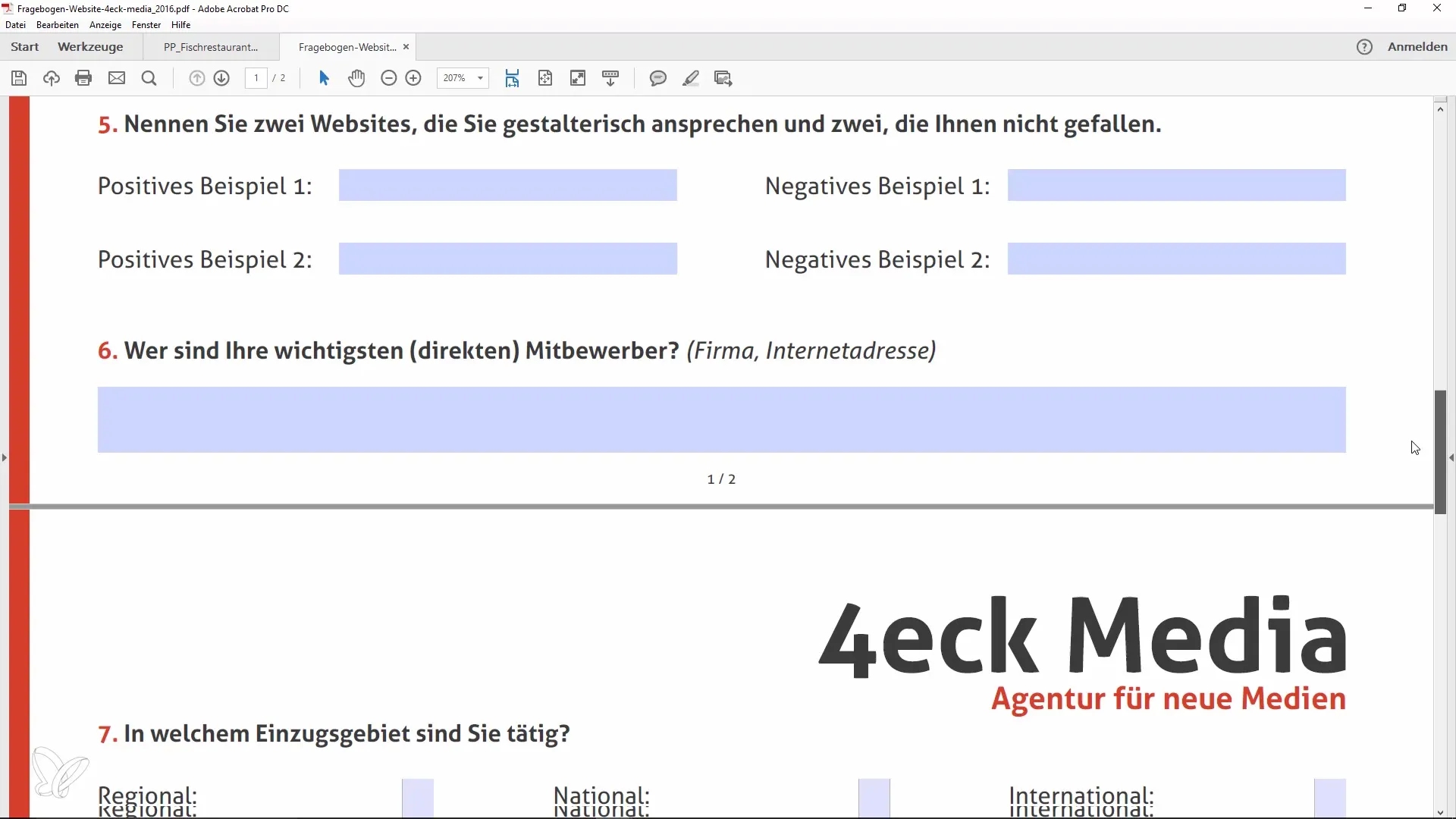
Alan adlarının tam olarak eşleştiğinden emin olun. Benzersiz bir alana tıkladığınızda ve özelliklere bakıldığında, "Genel" sekmesinde alanın adını göreceksiniz. Buradan verilerin doğru şekilde senkronize edilmesini sağlamak için aynı adın her yerde kullanıldığından emin olabilirsiniz.
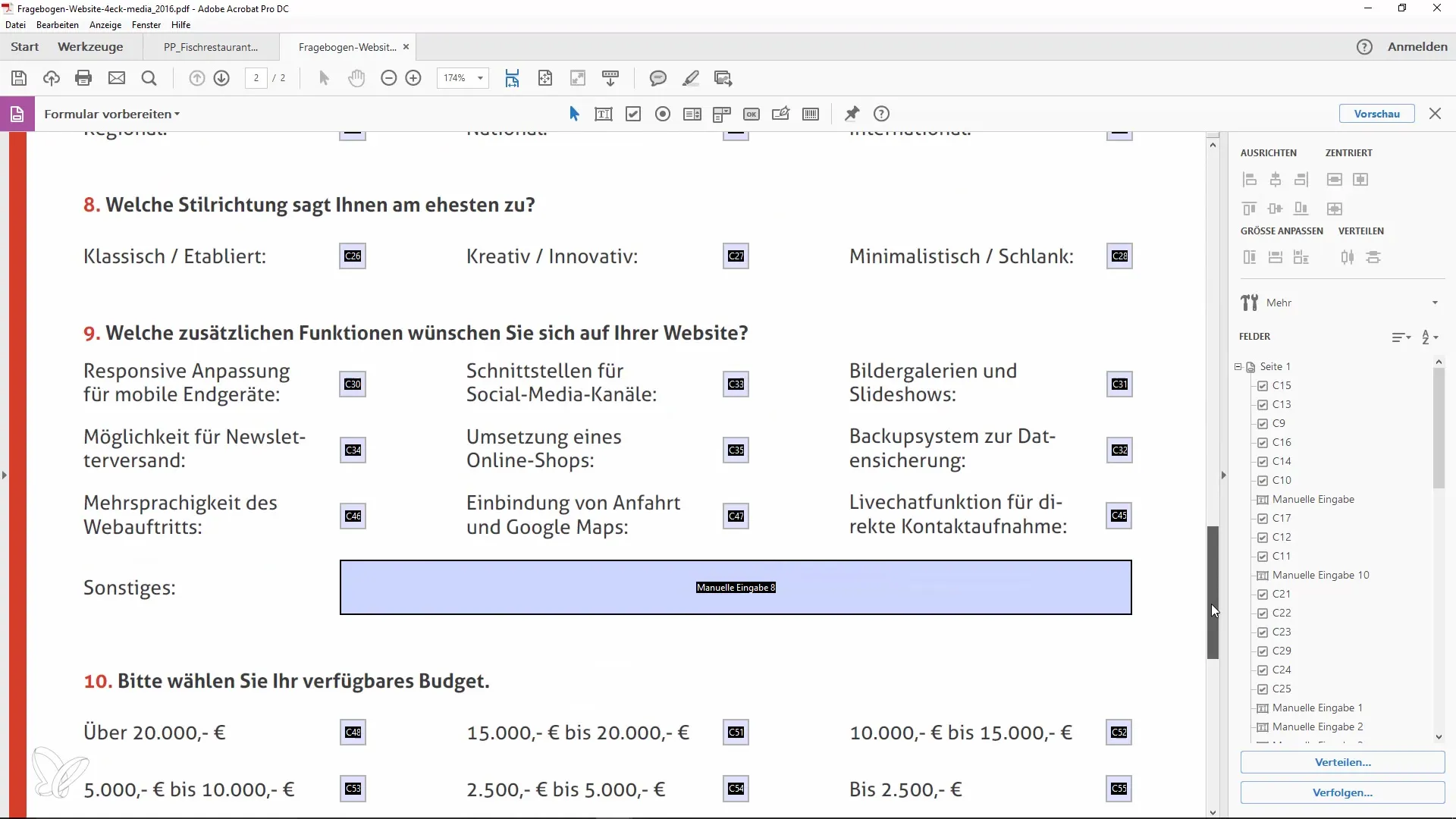
Bu basit hile Adobe Acrobat'ta büyük bir fark yaratabilir, hem sizin hem de form alıcılarınız için. Şimdi yapmanız gereken tek şey, alan adlarının tüm form alanlarında aynı içeriği temsil ettiğinden emin olmaktır.
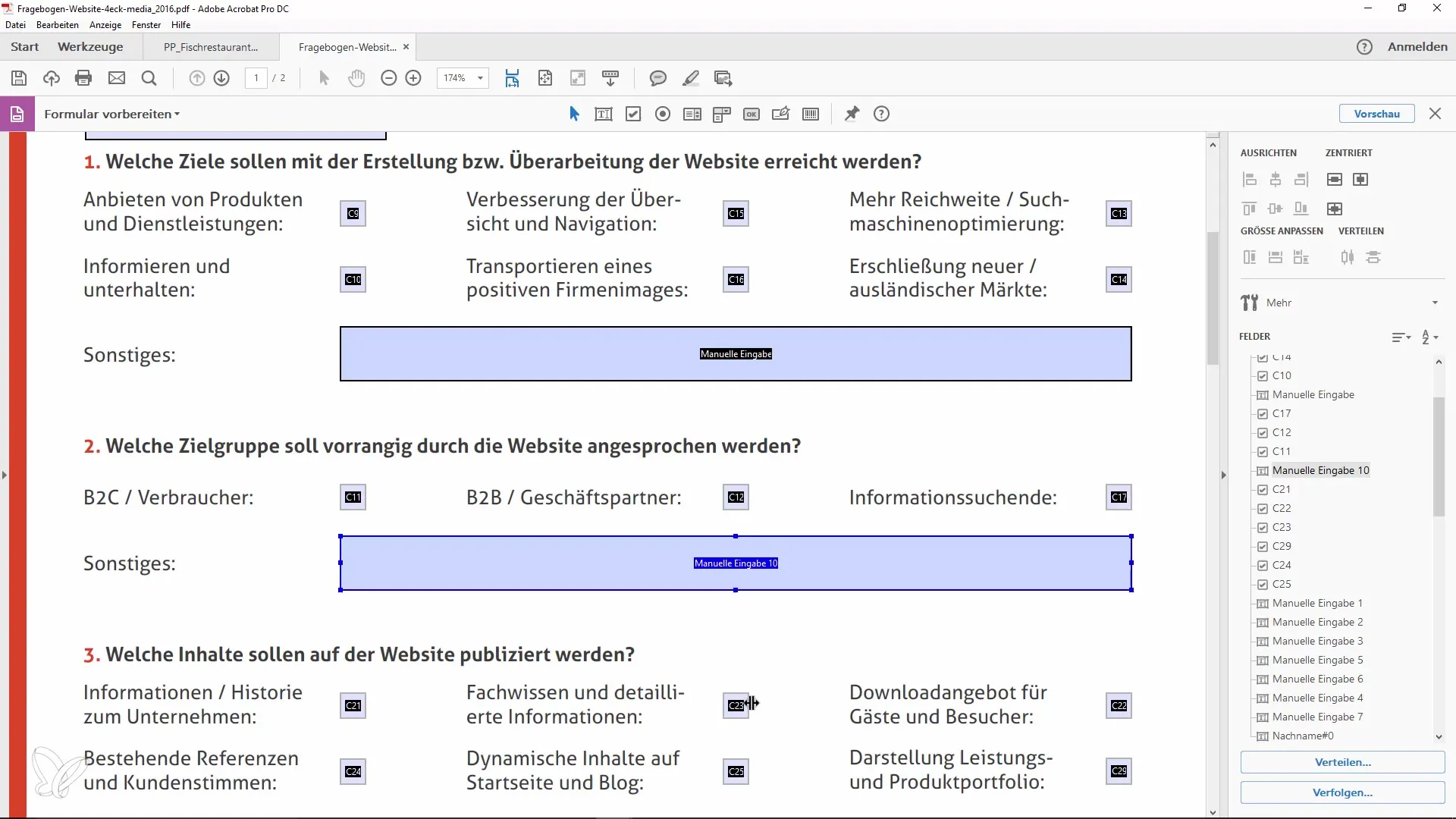
Sonuç olarak, Acrobat'ta aynı adı taşıyan alanlar oluşturarak, verileri sadece bir kez girmenizi ve formun farklı yerlerinde göstermenizi sağlayabilirsiniz. Bu yöntem veri girişini daha kullanıcı dostu ve verimli hale getirir.
Özet
Adobe Acrobat'ta aynı adı taşıyan alanları oluşturarak, verileri sadece bir kez girmenizi ve formun farklı yerlerinde göstermenizi sağlayabilirsiniz. Bu yöntem veri girişini daha kullanıcı dostu ve verimli hale getirir.
Sıkça Sorulan Sorular
Kaç alan kopyalayabilirim?Aynı isimde olanlar dışında istediğiniz kadar alan kopyalayabilirsiniz.
Alan adları farklı olduğunda ne olur?Alan adları farklı olduğunda içerik senkronize edilmez.
Alanları yer değiştirebilir miyim?Evet, oluşturduktan sonra alanların konumunu kolayca değiştirebilirsiniz.
Alanları manuel olarak doldurmam gerekir mi?Hayır, aynı ismi verdikten sonra alanlar otomatik olarak dolar.


